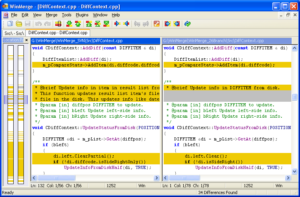Tutti noi sappiamo quanto il computer possa divenire un mezzo eccezionale per tenere in ordine documenti, file e cartelle di vario genere, questo può, per esempio, accadere quando lo utilizziamo per lavoro, o quando siamo particolarmente scrupolosi nel conservare foto o file di testo. Allo stesso modo, però, il Pc può anche diventare il riflesso del nostro carattere confusionario, esaltandolo a più non posso, quando un utente è disordinato, automaticamente lo diventerà anche il computer. Il problema è che, quando ciò accade, trovare un file o una cartella specifica può diventare un problema enorme e portarci via molto tempo, soprattutto quando abbiamo la pessima abitudine di creare diverse cartelle per ospitare file simili. In questi casi, quando dobbiamo recuperare un file specifico, non abbiamo la più pallida idea di quale sia la cartella che lo ospita. Nessuna paura, però, grazie a software come WinMerge è possibile confrontare file e cartelle, in brevissimo tempo.
WinMerge è un software visuale gratuito, sviluppato esattamente con lo scopo di confrontare file e cartelle. Questo programma è incredibilmente semplice da utilizzare e soprattutto molto chiaro, in quanto mette a confronto cartelle e file sottolineandone le differenze tramite colori. Per esempio, se hai intenzione di confrontare due file di testo, con WinMerge potrai vedere chiaramente le differenze, in quanto sarà lo stesso programma a sottolinearle usando una diversa colorazione. La stessa cosa avviene ovviamente anche quando decidi di paragonare due cartelle, in questo caso, WinMerge evidenzierà con un colore diverso tutte le differenze a livello di file contenuti dalle due directory. Nonostante esistano decine di programmi che ti consentono di confrontare file e cartelle, WinMerge è in assoluto quello più semplice e leggero da utilizzare, dato che è presente anche in una versione che non richiede l’installazione.
Adesso che sai che ti basta utilizzare WinMerge per capire come confrontare file e cartelle, è il caso di approfondire il funzionamento di questo programma. La prima cosa che devi fare è scaricarlo dal sito, scegliendo se utilizzare la versione portatile o quella che necessita di installazione, noi ti consigliamo la seconda, perché ti consentirà di aggiornare il programma in modo da avere la versione più recente. Una volta che lo avrai installato, non ti resterà altro da fare che avviarlo e cominciare a paragonare i tuoi file e le tue cartelle.
Anche in questo caso, l’operazione è molto semplice e immediata, devi solamente cliccare sul pulsante Apri, che noterai per via della sua icona somigliante ad una cartella, e successivamente cliccare sul pulsante Sfoglia. Fatto questo, dovrai selezionare le due cartelle o i due file da confrontare, scegliendone uno nel riquadro a sinistra, e un altro nel riquadro a destra. Quando avrai compiuto la tua scelta, potrai finalmente confrontare i due premendo sul tasto Ok. Sappi che hai anche la possibilità di sfruttare la struttura ad albero della comparazione per confrontare anche le sottocartelle e dunque i file contenuti al loro interno, così da evitare di dovere compiere una singola operazione di confronto per ognuna di esse. In questo caso, devi semplicemente attivare la spunta accanto la voce Includi sottocartelle.
Quando WinMerge avrà finito di confrontare i file e le cartelle che gli hai indicato, il programma ti fornirà il risultato della sua comparazione con un riepilogo molto chiaro. Potrai quindi capire se nelle cartelle sono presenti dei file duplicati, leggendo il report presente sulla colonna Risultato del confronto. Allo stesso modo, puoi anche scoprire quali sono i file presenti in una cartella ma non nell’altra.
Ora che sei riuscito a confrontare file e cartelle grazie a WinMerge, potresti avere l’intenzione di cominciare a fare ordine fra i file delle cartelle, un’operazione che puoi compiere direttamente sulla schermata di confronto, dunque senza dovere necessariamente uscire dal software e fare tutto a mano. WinMerge, infatti, ti consente di spostare liberamente i file da una cartella all’altra, semplicemente utilizzando i comandi appositi. Inoltre, puoi anche compiere altre operazioni, puoi eliminare i file, spostarli in altre directory oppure comprimerli all’interno di un archivio RAR o ZIP. Puoi anche rinominarli o, se vuoi, nascondere i diversi elementi della cartella, copiare il percorso per trovare subito il file oppure sfruttare le opzioni per il confronto speciale, in questo caso, hai l’opportunità di confrontarli in base a valori quali la data di creazione o la dimensione dei suddetti.
Infine, sappi anche che WinMerge è in grado di unire due file di testo in un unico file, la parola merge, infatti, sta ad indicare esattamente questa capacità del programma.